WinSCP实用指南:掌握跨平台文件传输与远程服务器管理技巧
- 问答
- 2025-11-17 18:24:38
- 3
WinSCP实用指南:掌握跨平台文件传输与远程服务器管理技巧
WinSCP是一个在Windows系统上非常受欢迎的自由开源软件,它的主要作用就是在你的电脑和远程服务器之间传输文件,同时它也提供了一些简单的远程服务器管理功能,根据其官方网站的介绍,WinSCP的核心功能是使用SFTP、SCP、FTPS和FTP等协议进行安全文件传输,你可以把它想象成一个连接本地和远程服务器的“文件资源管理器”,让你能够通过拖拽等方式轻松管理文件。
第一部分:从哪里开始——获取与基本设置
你需要去WinSCP的官方网站下载这个软件,安装过程非常简单,一直点击“下一步”就可以了,安装完成后,第一次打开软件,你会看到一个登录对话框,这是整个操作的第一步,也是最关键的一步。
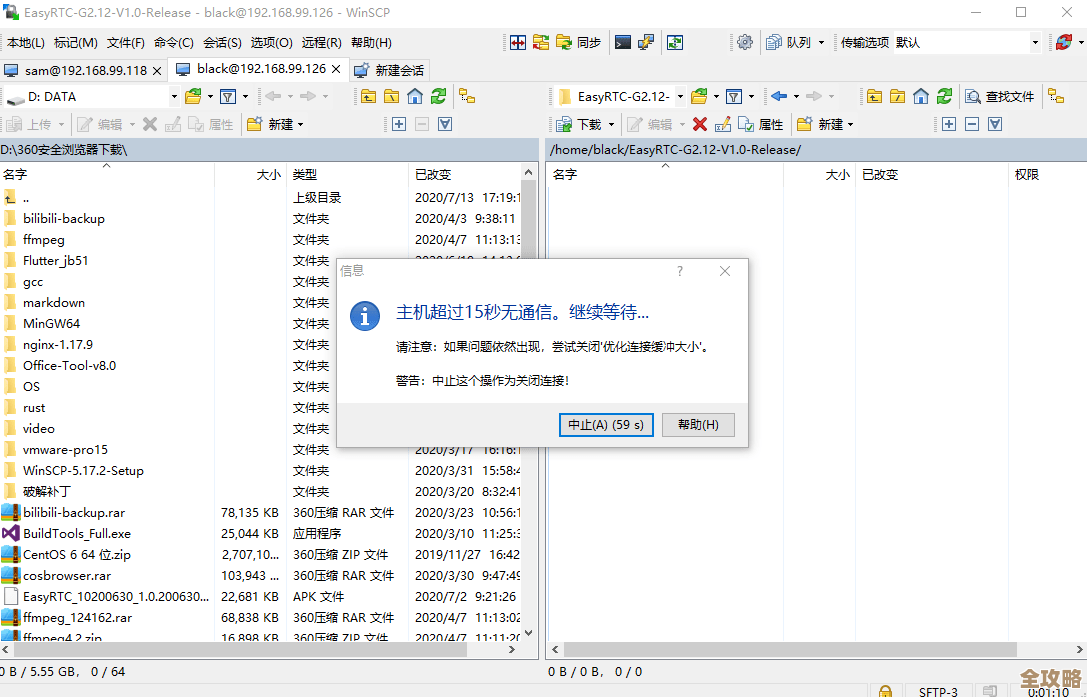
在这个登录对话框里,你需要填写几个关键信息:
- 文件协议: 这里是最重要的选择,对于现代服务器,强烈建议使用SFTP或SCP,因为它们是通过SSH加密的,非常安全,FTPS是另一种加密的FTP,而FTP本身是不加密的,现在很少用了,除非是一些旧的、不要求安全性的场景。
- 主机名: 这里填你的远程服务器的IP地址或者域名,123.123.123.123”或者“www.yourserver.com”。
- 端口号: SFTP通常默认的端口号是22,如果你的服务器没有修改过,保持默认即可,如果服务器管理员提供了特殊的端口号,就填那个数字。
- 用户名和密码: 就是登录你服务器所用的账号和密码,有些服务器支持使用密钥文件登录,这种方式更安全,我们后面会提到。
把这些信息都填好后,你可以点击“保存”按钮,给这个会话起一个容易记住的名字,我的网站服务器”,这样下次再连接时,就不用重新输入了,直接在保存的会话里选择它就行,最后点击“登录”,如果信息正确,你就会成功连接到远程服务器。
第二部分:核心操作——像管理本地文件一样管理远程文件
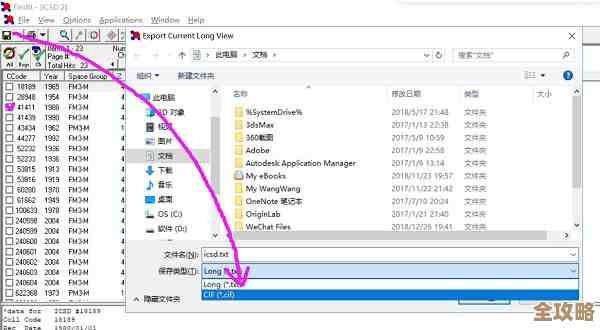
登录成功后,你会看到WinSCP的主界面分成了左右两个窗口,默认情况下,左边窗口显示的是你本地电脑的文件,右边窗口显示的是远程服务器上的文件,这个界面非常直观,让你可以轻松地在两个系统之间工作。
文件传输是WinSCP最常用的功能:
- 上传文件: 你想把本地电脑的文件放到服务器上,只需要在左边窗口找到那个文件或文件夹,然后用鼠标把它拖拽到右边的服务器窗口里就可以了,同样,你也可以选中文件后,按F5键或者点击工具栏上的“上传”按钮。
- 下载文件: 反过来,你想把服务器上的文件弄到本地电脑上,就在右边窗口选中文件,拖拽到左边窗口,或者使用F6键和“下载”按钮。
- 同步功能: 这是一个非常强大的功能,尤其适合网站维护或者备份,比如你本地修改了一堆网页文件,不需要一个个上传,可以使用“同步”功能,在菜单栏找到“命令”->“同步”,然后选择同步方向(通常是“本地到远程”),WinSCP会自动比较两边文件的差异,只上传那些被修改过的新文件,大大提高了效率。
基本的文件管理操作: 除了传输,你还可以直接在WinSCP里对远程服务器上的文件进行管理,就像在Windows资源管理器里一样:

- 新建、重命名、删除文件和文件夹。
- 编辑文件: 双击一个文本文件(php、.html、.txt文件),WinSCP会调用你电脑上指定的文本编辑器(如Notepad++)打开它,当你编辑完保存后,WinSCP会自动将修改后的文件上传回服务器,覆盖旧版本,这个功能对于在线修改代码或配置文件极其方便。
- 修改文件权限: 在Linux服务器上,文件权限很重要,你可以选中一个文件或文件夹,右键点击“属性”(或者按Ctrl+A),在弹出的窗口里可以直观地通过勾选复选框来修改所有者、组和其他用户的读、写、执行权限,这比记住复杂的Linux命令要简单多了。
第三部分:进阶技巧——让操作更安全高效
当你熟悉了基本操作后,可以尝试一些进阶技巧来提升安全性和效率。
- 使用密钥文件登录(更安全): 相比于密码,使用SSH密钥对进行认证要安全得多,你需要在本地电脑生成一对密钥(一个私钥,自己保管好;一个公钥,放到服务器上),然后在WinSCP登录时,在“高级设置”里的“认证”部分,选择你的私钥文件,这样登录时就不需要输入密码了,而且避免了密码被暴力破解的风险。
- 使用命令行(自动化操作): WinSCP支持命令行调用,这意味着你可以把一些固定的操作写成批处理脚本(.bat文件),实现自动化,你可以写一个脚本,每天定时自动将服务器上的某个重要数据库备份文件下载到本地,这对于自动化运维非常有帮助。
- 保持远程目录同步: 在浏览远程文件时,你可以设置让远程目录始终和你本地正在工作的目录保持同步,这个功能在“命令”->“保持远程目录同步”中开启,这样你切换本地文件夹时,远程窗口会自动切换到对应的路径,非常省心。
第四部分:简单的远程管理——执行命令
虽然WinSCP主要是一个文件传输工具,但它也提供了一个简单的命令行窗口,让你可以执行一些基本的服务器管理命令,你可以在菜单栏点击“命令”->“打开终端”,会弹出一个黑色的命令行窗口,你可以输入一些常用的Linux命令,比如查看磁盘空间的df -h,查看当前目录文件的ls -la,或者重启服务的命令等,这对于快速执行一些简单任务非常方便,避免了再打开一个专门的SSH终端软件。
WinSCP是一个功能强大且易于上手的工具,无论你是需要维护个人网站,还是进行服务器文件管理,它都能极大地提升你的工作效率,从简单的拖拽传输,到高级的同步和自动化脚本,花点时间熟悉它,绝对物超所值。
本文由太叔访天于2025-11-17发表在笙亿网络策划,如有疑问,请联系我们。
本文链接:http://waw.haoid.cn/wenda/63121.html


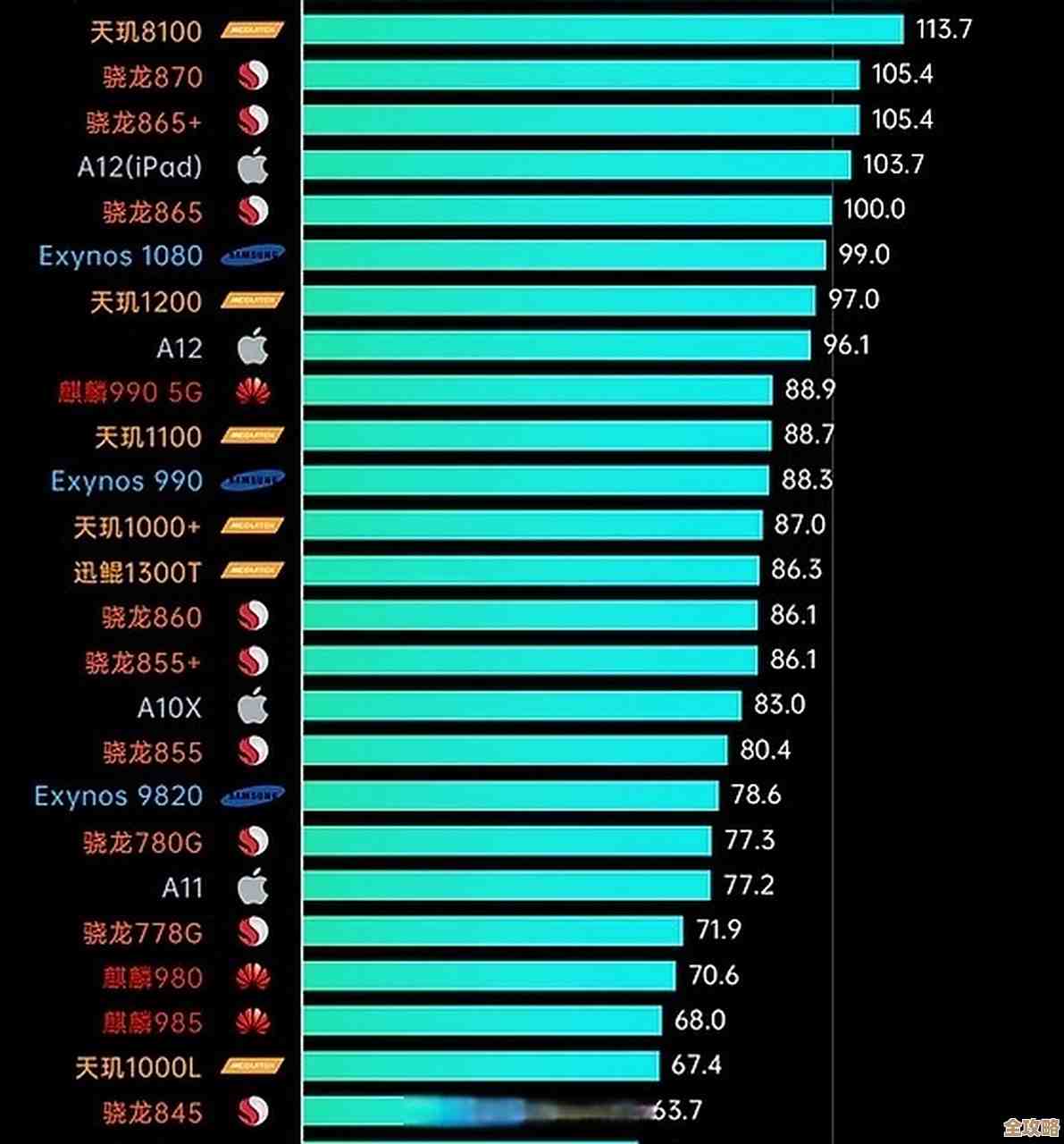


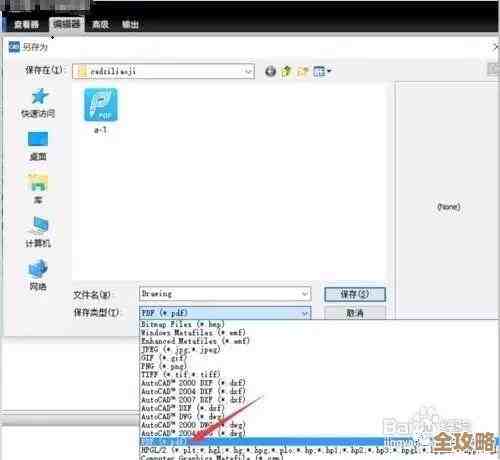
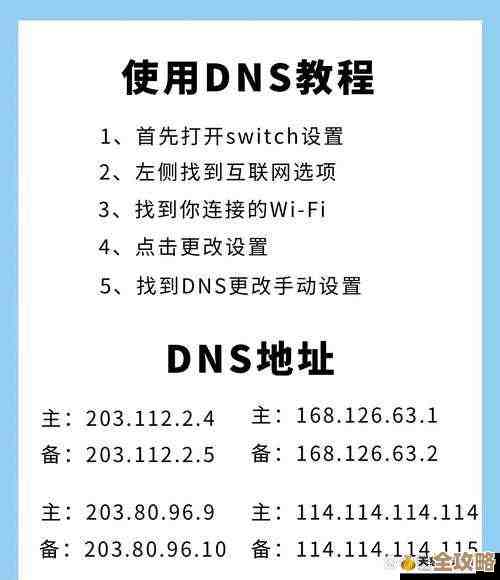
![[一键安装QQ最新版本,探索智能聊天精彩功能]](http://waw.haoid.cn/zb_users/upload/2025/11/20251117200017176338081760999.jpg)
